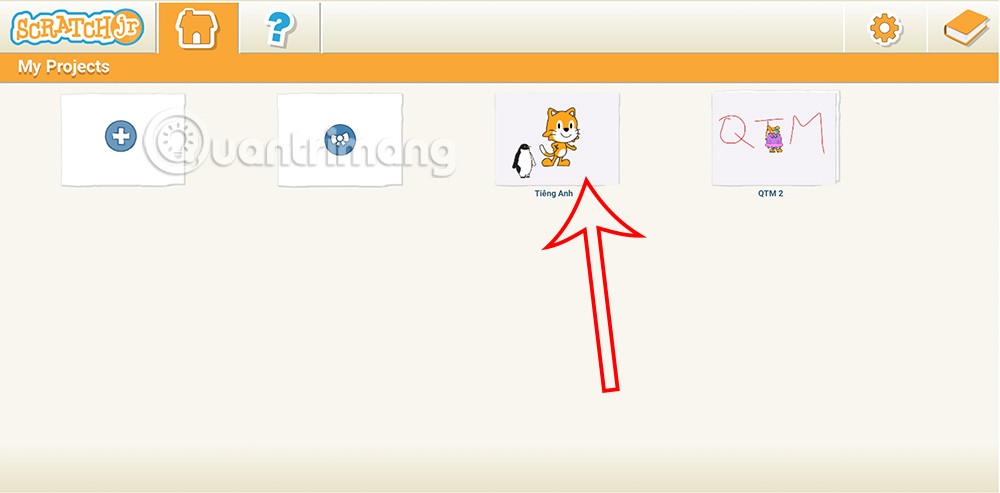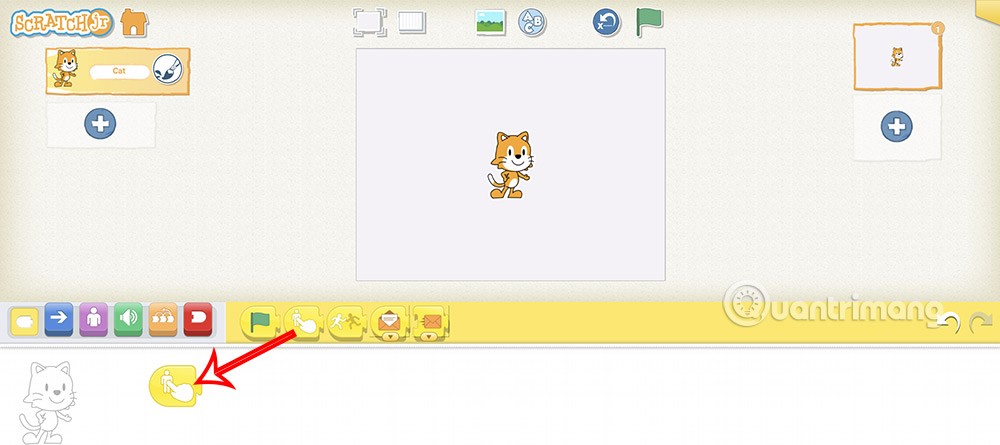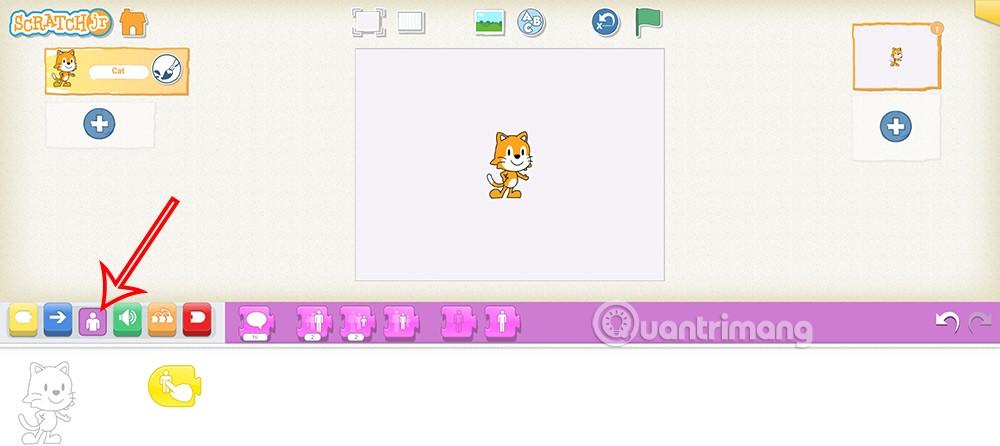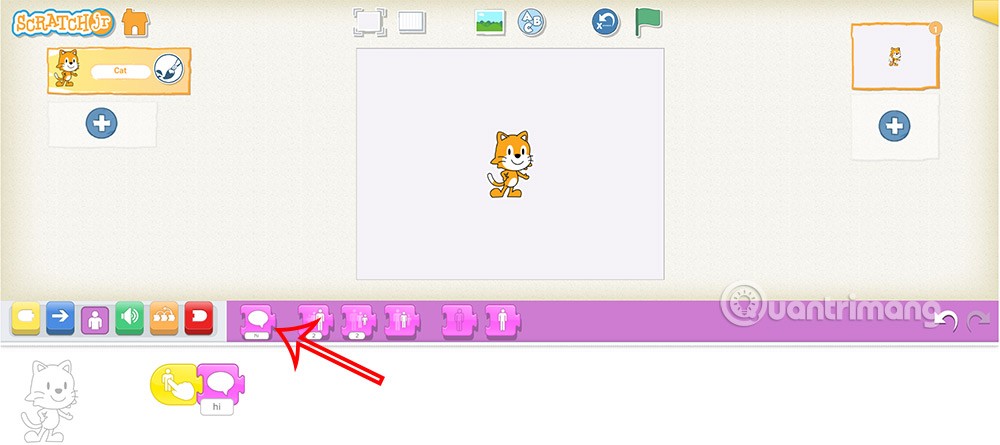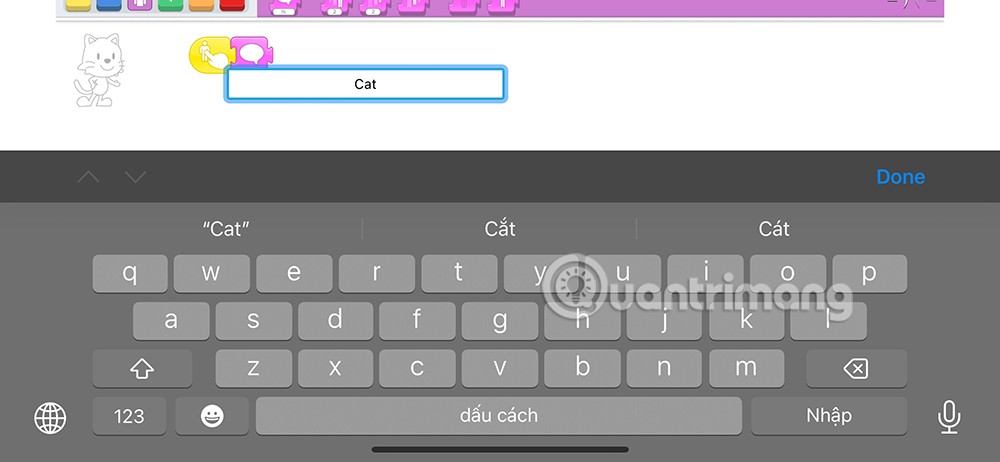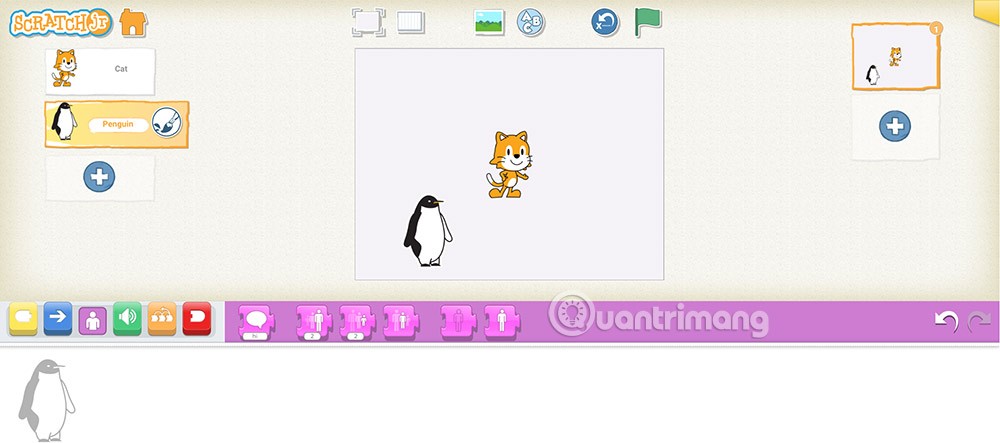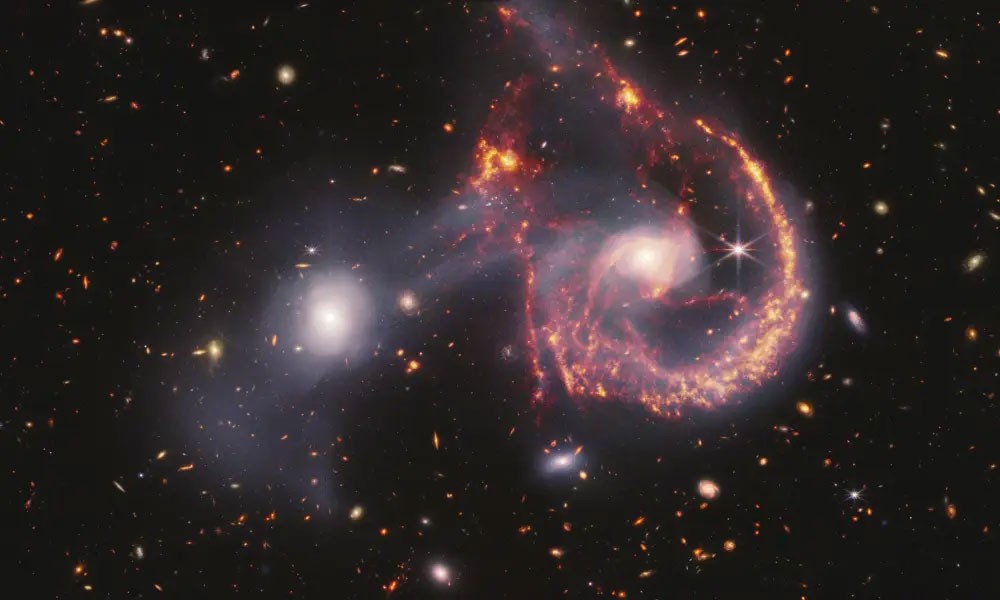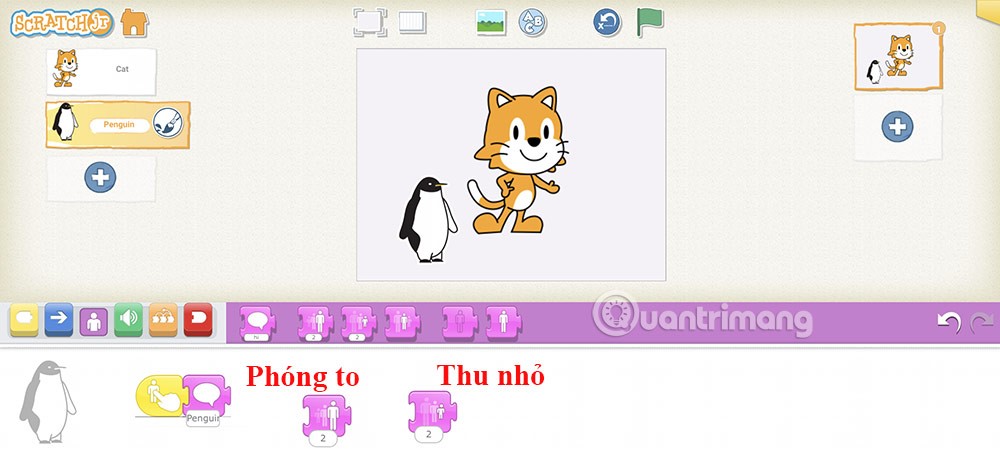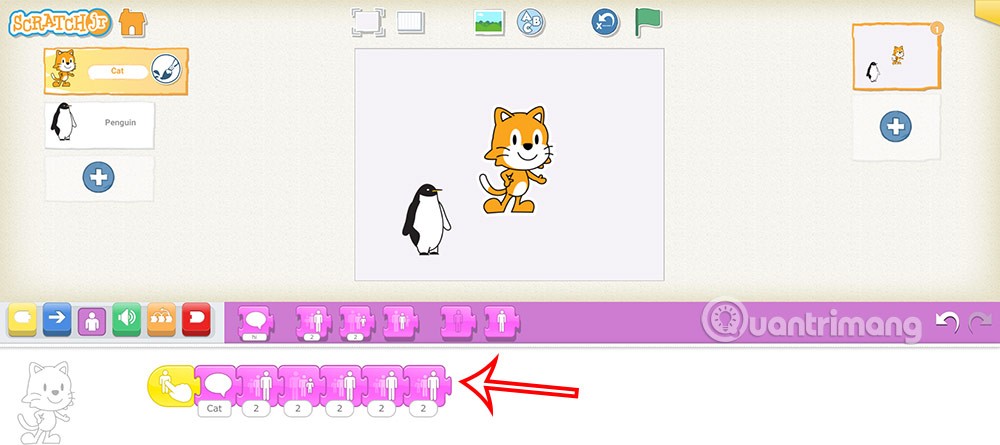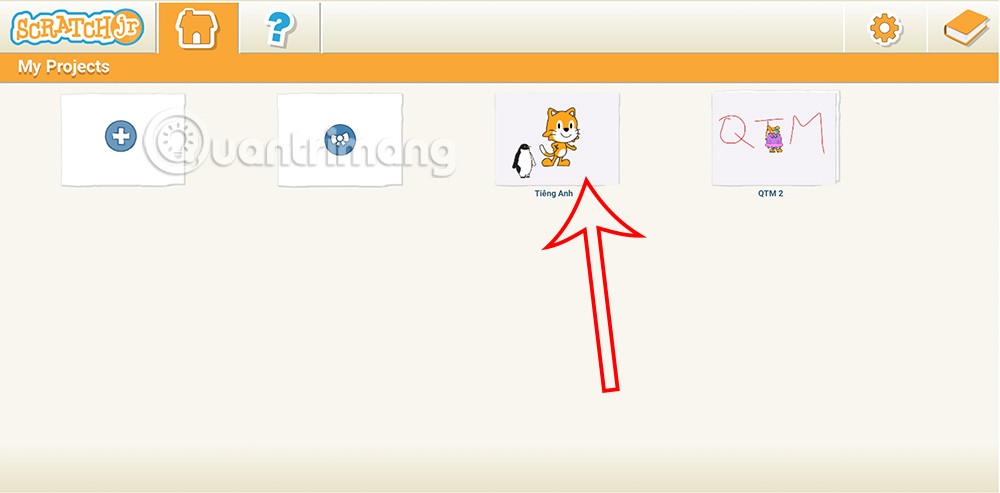ScratchJR aide les étudiants à créer des programmes basés sur des commandes pour les personnages, et vous pouvez l'utiliser pour créer un programme d'apprentissage des langues étrangères sur ScratchJR. Nous pouvons effectuer une correspondance de commandes pour afficher le contenu anglais des caractères dans ScratchJR, via le groupe de commandes Apparence. Vous trouverez ci-dessous des instructions détaillées sur l’utilisation du groupe de commandes d’apparence dans ScratchJR.
Comment apprendre l'anglais sur ScratchJR
Étape 1 :
Nous devons d’abord créer un nouveau programme sur ScratchJR. Ensuite, cliquez sur le bouton de commande jaune pour passer au groupe de commandes d’événements.

Ensuite, faites glisser et déposez la commande d’événement ci-dessous comme indiqué ci-dessous.
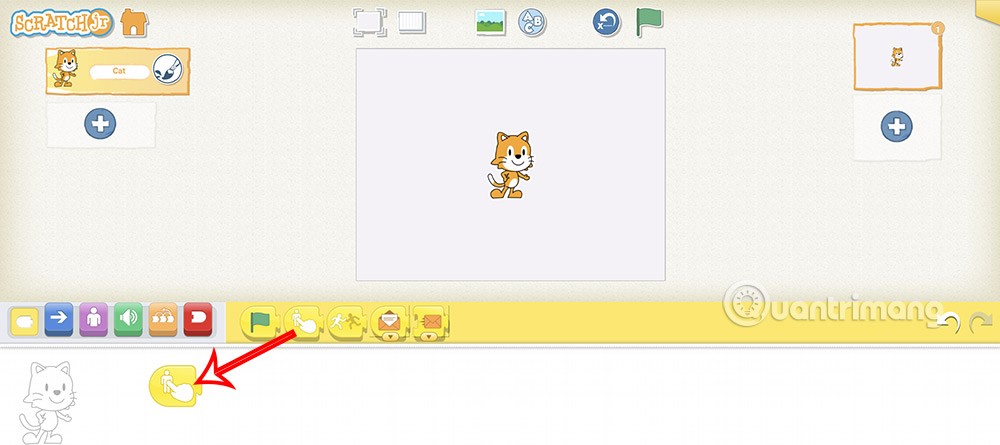
Étape 2 :
Ensuite, cliquez sur la commande violette pour passer au groupe de commandes Apparence dans ScratchJR.
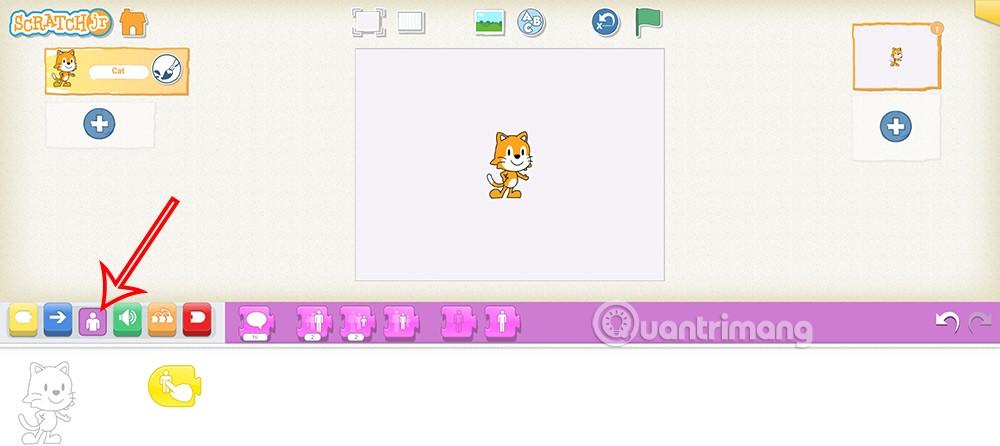
Ensuite, faites glisser et déposez la première commande d'apparence vers le bas et vous pouvez cliquer sur la commande pour saisir le mot anglais Cat pour le personnage du chat.
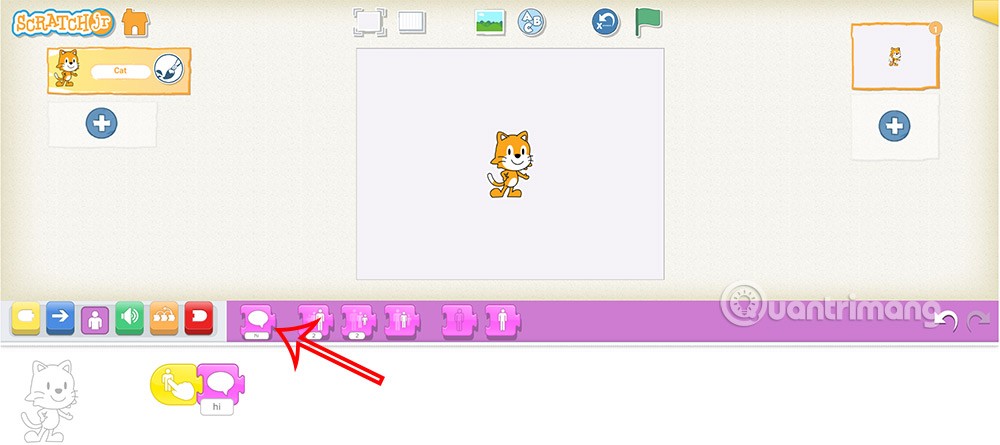
Nous cliquons sur Salut et entrons Chat pour modifier le contenu d'affichage du personnage.
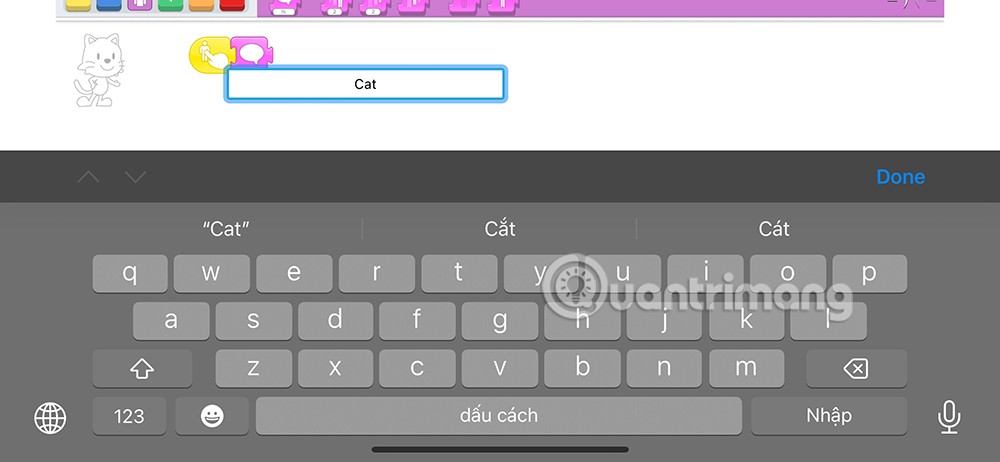
Étape 3 :
Vous continuez à cliquer sur l'icône plus pour ajouter un autre personnage au programme . Ensuite, vous choisissez le personnage que vous souhaitez ajouter au programme.
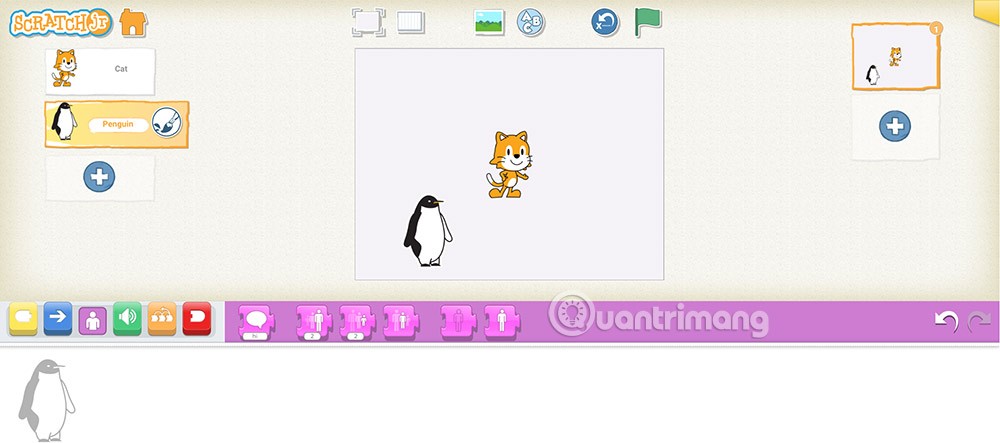
Étape 4 :
Vous passez maintenant à l'écriture de la commande pour le deuxième caractère , le premier est la commande d'événement lors du clic sur le chien. Ensuite, nous utiliserons la commande pour afficher le contenu sur l’écran.
Ainsi, lorsque vous appuyez sur l'écran, le contenu de l'écran s'affiche également.
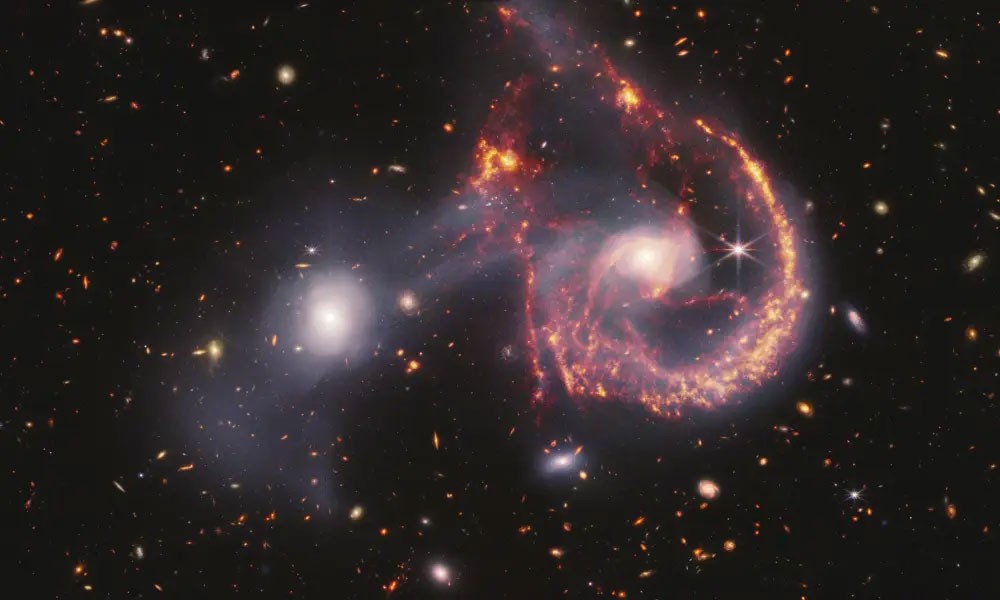
Étape 5 :
Ensuite, nous utilisons la commande d'apparence pour modifier l'apparence du personnage, grande ou petite, comme indiqué ci-dessous. Vous trouverez ci-dessous les commandes permettant de zoomer et dézoomer sur un personnage dans ScratchJR.
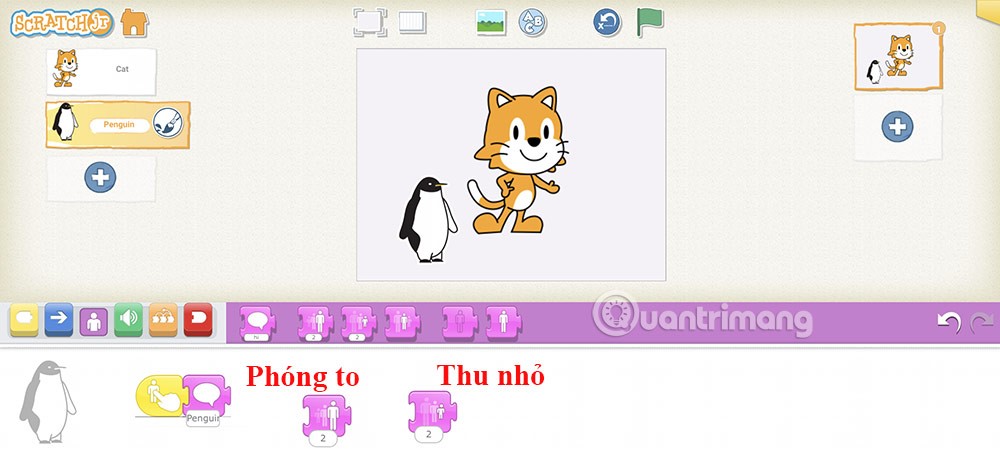
L'apparence du personnage changera continuellement lorsque nous appliquerons des commandes d'apparence et cliquerons simplement sur le personnage pour l'exécuter.
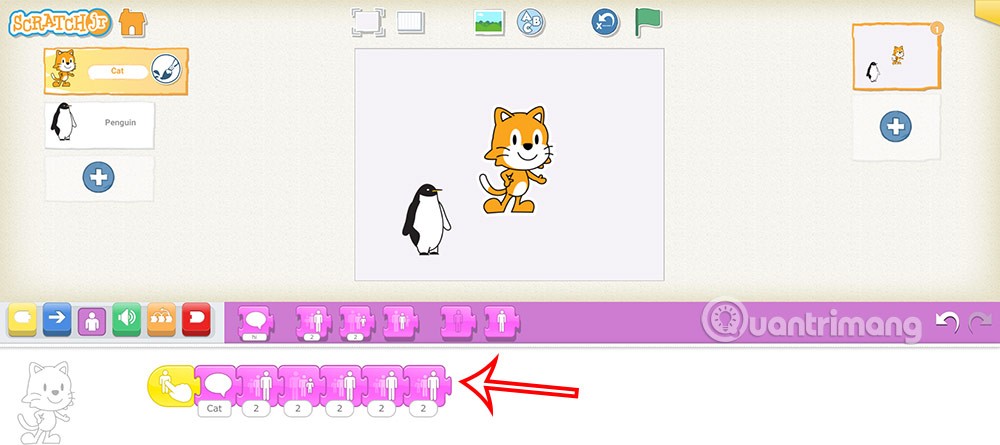
Enfin, nous cliquons sur l'icône jaune en haut à droite de l'interface pour enregistrer ce nouveau programme sur ScratchJR.